Windows 8開始新增的磁貼界面
熟悉Windows 8/8.1/10操作的小伙伴們估計已經猜到了,小編是利用“固定到‘開始’屏幕”這個系統(tǒng)自帶的功能實現(xiàn)的。
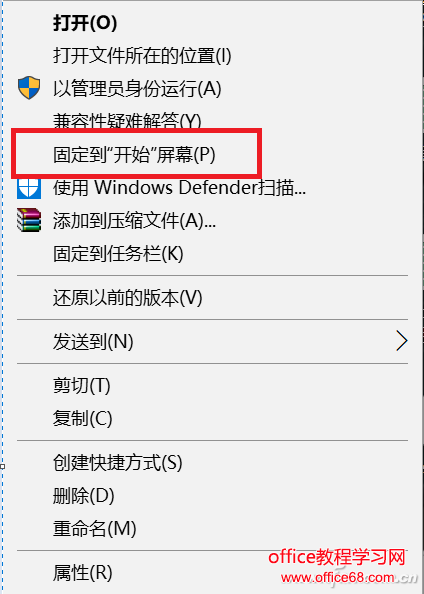
不過呢,這個系統(tǒng)功能僅能將應用程序的快捷方式“送”上去,對于單一的文件或文件夾就無能為力鳥,但這肯定難不倒咱們,對吧?
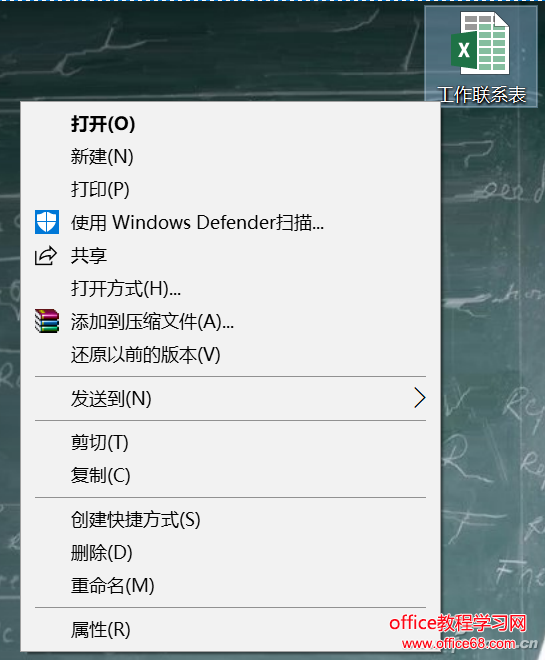
依舊是熟悉的味道,好玩的注冊表,不過這次需要操作的注冊表項目較多,一個一個改起來實在有些麻煩,小編干脆就直接讓大家做成文件導入吧。
大家新建個文本文檔,把下面這些代碼復制進去,之后將文件的后綴修改成.reg,雙擊導入到注冊表中就行了。
Windows Registry Editor Version 5.00
[HKEY_CURRENT_USERSoftwareClasses*]
[HKEY_CURRENT_USERSoftwareClasses*shellex]
[HKEY_CURRENT_USERSoftwareClasses*shellexContextMenuHandlers]
[HKEY_CURRENT_USERSoftwareClasses*shellexContextMenuHandlersPintoStartScreen]
@="{470C0EBD-5D73-4d58-9CED-E91E22E23282}"
[HKEY_CURRENT_USERSoftwareClassesAllFileSystemObjects]
[HKEY_CURRENT_USERSoftwareClassesAllFileSystemObjectsshellex]
[HKEY_CURRENT_USERSoftwareClassesAllFileSystemObjectsshellexContextMenuHandlers]
[HKEY_CURRENT_USERSoftwareClassesAllFileSystemObjectsshellexContextMenuHandlersPintoStartScreen]
@="{470C0EBD-5D73-4d58-9CED-E91E22E23282}"
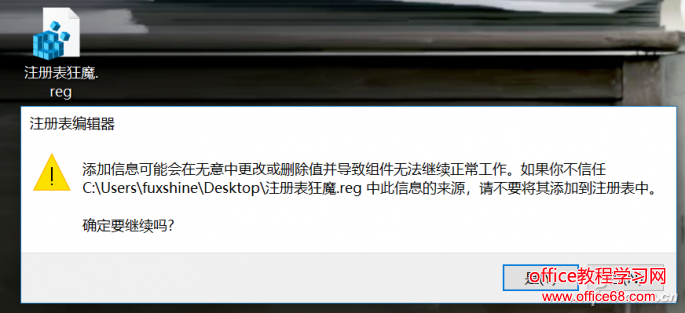
弄完之后,大部分文件就可以固定到開始屏幕了,但也不是所有的文件都是OK的。我們可以把那些無法“固定”的文件創(chuàng)建個快捷方式,再把快捷方式固定到開始屏幕上,效果也是一樣一樣滴。

以上就是Windows 8開始新增的磁貼界面的全部內容,望能這篇Windows 8開始新增的磁貼界面可以幫助您解決問題,能夠解決大家的實際問題是好吧啦網一直努力的方向和目標。
相關文章:
1. windows10系統(tǒng)分區(qū)怎么分?2. 壓榨空間 給你的Windows7“減肥”3. Windows系統(tǒng)文件名過長的文件如何刪除4. 制作Windows XP和Vista雙系統(tǒng)啟動菜單5. Windows7系統(tǒng)怎么防止U盤中病毒?6. macbookair雙系統(tǒng)好嗎 Windows裝雙系統(tǒng)的好處和壞處7. Windows7下的常見故障和解決方案8. Windows 注冊表LastKey鍵值的設置技巧9. 怎么在Windows10中為應用程序設置CPU進程優(yōu)先級Windows?10. Windows XP操作系統(tǒng)安裝過程中的潛在危險

 網公網安備
網公網安備